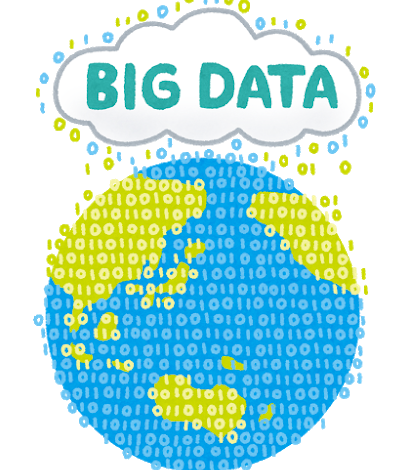iPhoneの機能
iPhoneでのバックアップの「確認方法」!ちゃんとバックアップできているかを調べるには?? | スマホスピタル
iPhoneが故障してしまった時、パソコンなどをお持ちであってもデータの取り出しはその他スマートフォンに比べると困難な場合が多いようですね。いつどんなことが起きてもいいようにiCloud を利用してこまめにバックアップを取られている方もいらっしゃるかと思います。ただiPhoneのiCloud を利用したデータバックアップって目で見て詳細まで確認出来ないから不安だと感じる方もいらっしゃるかもしれません。今回は目で見て確認はできなくても、「どのくらいの量のデータが、いつまでバックアップされたのか」ということを確認する方法をご紹介いたします。
Contents
ご使用のiPhoneで確認できます
一般的に最近ではiCloud へのバックアップをされるのが一番楽にでき、多くのiPhoneユーザがされているかと思います。ではiCloudでバックアップしたデータをどのように確認できるのでしょうか。お持ちのiPhoneからご確認できます!まず、iPhoneの「設定」を開きます。その後ご自分の名前(登録した名前)があるところをタップして進みます。画面下の方にiCloud と書かれたアイコン付きの項目があります。そこをタップすると上部の「容量」の項目に色のついたバーがあるので、その横にどれくらいの容量がiCloudにバックアップされているかが確認できます。
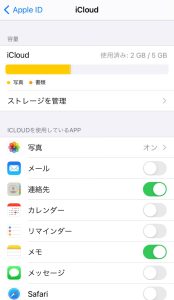
バックアップできてないかも?どこからバックアップすればいい?
もし思っている以上にバックアップされたデータ量が少ないなと思ったら、バックアップの対象になっていないデータがあるかもしれません。上の「容量」の項目の下に「iCloudを使用しているApp」という項目があります。こちらでバックアップを取っておきたいものを選択しておけばバックアップに必要な環境であれば自動的にバックアップをしてくれます。
自動バックアップに必要な環境とは?
バックアップの必要なアプリやファイルを選んでおけば、その瞬間バックアップが完了するわけではありません!上の画像をさらに下へスクロールすることで「iCloudバックアップ」というメニューがあります。まずはこちらをオンにしておかないと、ずっと自動バックアップが始まらないことには注意が必要です。あとは①充電されている状態で②画面がロックされており③Wi-fiに接続されるという条件を満たすと自動バックアップをしてくれます。すぐにバックアップを始めたい場合であってもWi-Fiに接続される条件は自動バックアップと同様で、いつどんな時でもバックアップできるわけではないという点にもご注意ください。
いつまでのデータがバックアップされているのか
条件を満たしてバックアップが完了していれば、「iCloudバックアップ」内の下の方に最後に完了したバックアップ日時が表示されます。反対に日時が表示されていない場合は何らかの理由ですべてのバックアップが取れていないということになります。Wi-Fiが途切れていないか、充電口やケーブルに不具合はないか等も含めて再度ご確認ください。
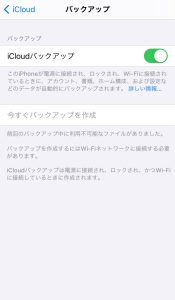
最後に
スマホスピタルでも、修理前にバックアップの有無についてお聞きすることがございます。「取ってると思うけど、出来てるかよくわからない」と仰られる方も多いため、今回の方法をお試しいただければかと思います。もしもの時にデータを取り戻すためのバックアップですが、アプリによってはiPhoneの自動バックアップで残せないものや、一部しか取れないものなどもございます。大切なデータは運営会社様等に事前にご確認頂くとさらに安心かと思います。


2014年より、日本PCサービス株式会社にて、年間700件以上のパソコン・スマホ・タブレット修理およびお困りごと解決を行うフィールドエンジニアとして活躍した後、IT人材の育成や事業責任者として業界に従事。2021年11月、同社取締役に就任。
同年12月よりスマホ・iPhone修理のスマホスピタルを運営する株式会社スマホスピタル 取締役として、全国のスマホ修理事業を統括。
2023年5月、特定非営利活動法人 IT整備士協会の理事に就任。リテラシー格差、使い方やトラブル時の正しい対処法など、スマホの正しい知識の普及のためスマートフォン整備士検定の構築に携わるなど、スマホ・パソコンをはじめIT関連業界に10年以上従事。

CONTACT
お気軽にお問い合わせください
ご使用中のスマホの故障・水没・再起動の繰り返しなど、不具合に関するご質問やスタッフ募集、フランチャイズ加盟店募集、法人契約についてなどお気軽にお問合せください。確認次第、メールでご返信させていただきます。